Как разблокировать планшет Huawei если забыл пароль
Планшеты
В материале детально разберем, как разблокировать планшет Huawei если забыл пароль. Дополнительно рассмотрим особенности и нюансы данной процедуры.
Методы восстановления пароля
Существует целых четыре метода, позволяющих выполнить восстановление пароля на планшете Huawei. Рассмотрим их подробнее.
Tenorshare 4uKey for Android – это специальная утилита, которая не запрашивает у пользователя какой-либо конфиденциальной личной информации, чтобы разблокировать устройства Huawei.
Главная особенность программы состоит в том, что при помощи нее можно удалить абсолютно все виды блокировок дисплея планшета:
- обычный пароль;
- pin;
- палец;
- ключ графического типа.
Инструкция по использованию выглядит следующим образом:
- Скачивание утилиты на свой персональный компьютер.

- Установка программы на собственный ПК.
- Открытие.
- Подключение мобильного гаджета Huawei к персональному компьютеру с использованием провода USB.
- Нажатие на функциональную возможность под наименованием «Снять блокировку экрана».
- На следующем этапе необходимо кликнуть по опции «Удалить блокировку экрана». Нажать на кнопочку «Начать».
- На экране отобразится новое предупреждающее окошко. Пользователю необходимо обратить особое внимание на то, что удаление пароля уничтожит всю информацию на мобильном устройстве или плашете. Далее необходимо выполнить подтверждение сделанных манипуляций нажав на кнопочку «Да».
- Запуск процедуры. Пользователю запрещено выключать технику во время выполнения данной операции.
- После всех вышеприведенных этапов требуется перейти в режим восстановления и, используя кнопочки питания и регулировки громкости, перезагрузить систему.
- После этих действий программное обеспечение Huawei в автоматическом режиме начнет выполнять необходимые операции.

- Готово! По окончанию работы на дисплее появится специальное окошко, в котором будет написано «Успешно удалил пароль блокировки экрана!».
Читайте также: Как на планшет Huawei установить Play Market
Использование специального сервиса под наименованием «Найти Телефон»
Переходим к разбору второго метода. Этот вариант подразумевает использование сервиса «Найти телефон». Данный сервис применяется не только для обнаружения телефона, но и планшета. Дополнительно данная утилита позволяет деинсталлировать разнообразные файлы, а также осуществлять действия с блокировкой.
Подробное руководство выглядит следующим образом:
- Открытие веб-браузера.
- Переход по следующей ссылочке: https://cloud.huawei.com.
- Авторизация в личном кабинете любым доступным способом.
- Переход в подраздел «Поиск телефона».
- Осуществление выбора модели собственного планшета.
- Нажатие на кнопочку с надписью «Удалить данные».

- Клик по иконке с 3-емя кружочками, находящейся в верхней правой части интерфейса.
- Клик по кнопочке «Удалить». Стоит отметить, что для деинсталляции требуется заблаговременно осуществить ввод и подтверждение пароля от личного кабинета.
Важная информация: функциональная возможность «Удалить все данные» приведет к полному восстановлению заводских настроек. Вся информация, даже та, которая располагается на карточке памяти, будет полностью деинсталлирована без возможности восстановления.
Использование почты
Применение почты – это еще один метод, реализующий эту операцию. Все что потребуется пользователю для работы – это сведения от личного аккаунта в системе Гугл.
Детальное пошаговое руководство выглядит следующим образом:
- Первоначально необходимо пять раз ввести неправильный пароль от собственного планшета.
- После того, как вы сделаете это, на вашем экране отобразится следующая надпись: «Забыли графический ключ».

- Нажатие по данной надписи для перехода в следующее окошко с настройками.
- Выполнение авторизации в личном кабинете системы Гугл. Пользователю необходимо ввести логин и пароль для входа в собственный аккаунт.
- Выполнение следующих действий в соответствии с рекомендациями и инструкциями, приведенными на дисплее планшета во время выполнения процедуры.
ADB
Финальный способ подразумевает использование средств командной строки, которые применяются для работы с планшетом Huawei. Сам ADB обладает широким спектром самых разнообразных функциональных возможностей (инсталлирование и отладка ПО и прочее).
Максимально подробное руководство выглядит так:
- Скачивание и установка ADB на собственный персональный компьютер.
- Подсоединение планшета к компьютеру при помощи специального кабеля USB. Пользователю требуется заранее включить опцию «Отладка по USB» в гаджете.
- Запуск ADB.
- Переход в папочку «platform-tools». Зажатие кнопочки «SHIFT» и нажатие правой клавишей мышки по любому свободному месту.

- Выбор «Открыть окно команд» в отобразившемся меню.
- Ввод такой команды: rm /data/system/gesture.key. Важно, чтобы в тексте команды не было ошибок и опечаток. Клик по клавише «Энтер».
- Выполнение перезагрузки планшетного устройства Huawei.
- Повторное настраивание пароля для гаджета. Выбирайте такой пароль, который вы не забудете.
- Готово! Вы выполнили эту операцию, потратив всего лишь несколько минут и сделав пять-десять действий.
Заключение
В статье максимально подробно разобрали, как несколькими методами можно разблокировать планшеты Huawei при забытом пароле. Каждый пользователю может выбрать для себя наиболее удобный вариант.
МеткиhuaweiпланшетыЕсли вы забыли код-пароль для iPad
Забыли код-пароль для iPad? Узнайте, как перевести iPad в режим восстановления, чтобы стереть с него данные и настроить заново.
Если ввести неправильный код-пароль на экране блокировки iPad слишком много раз, отобразится уведомление о том, что iPad отключен. (Узнайте, что делать, если на iPad отображается сообщение «[Устройство] недоступно» или «Защитная блокировка».)
(Узнайте, что делать, если на iPad отображается сообщение «[Устройство] недоступно» или «Защитная блокировка».)
Если вспомнить код-пароль при повторной попытке не удалось, следует воспользоваться компьютером, чтобы перевести iPad в режим восстановления. В результате этой операции будут удалены все ваши данные и настройки, включая код-пароль, и вы сможете снова настроить iPad.
После стирания данные и настройки iPad можно восстановить из резервной копии. Если вы не создавали резервную копию iPad, его можно настроить как новое устройство, а затем загрузить любые данные, которые у вас есть в iCloud.
Шаг 1. Выполните следующие действия на компьютере Mac или компьютере с Windows.
Для этой операции требуется компьютер Mac или компьютер с Windows. Если вы используете компьютер с Windows, убедитесь, что он работает под управлением Windows 8 или более поздней версии и на нем установлено приложение iTunes. Кроме того, для подключения iPad к компьютеру потребуется кабель из комплекта поставки iPad или другой совместимый кабель.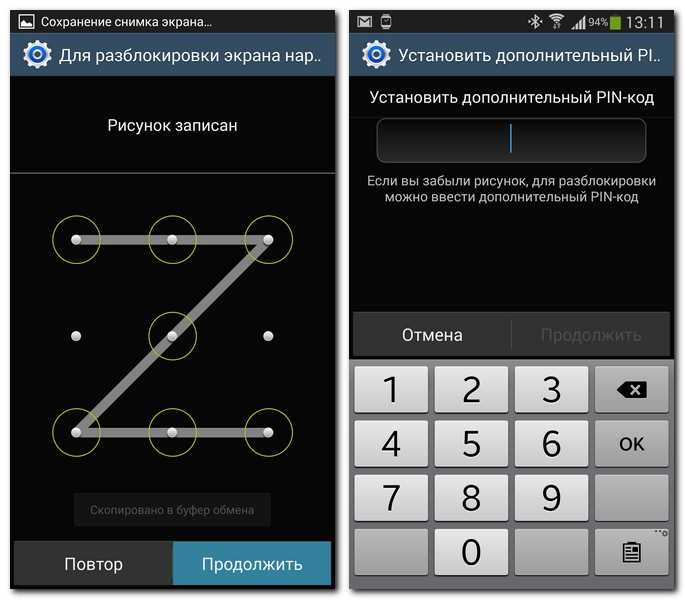
Если у вас нет компьютера и вам негде его одолжить, обратитесь за помощью в розничный магазин Apple Store или авторизованный сервисный центр компании Apple.
Шаг 2. Выключите iPad
- Отключите iPad от компьютера, если он подключен.
- Выключите iPad способом, предусмотренным для вашей модели.
- На моделях iPad без кнопки «Домой»: одновременно нажмите и удерживайте одну из кнопок регулировки громкости и верхнюю кнопку, пока не появится ползунок выключения.
- На моделях iPad с кнопкой «Домой»: нажмите и удерживайте верхнюю кнопку, пока не появится ползунок «Выключить».
- На моделях iPad без кнопки «Домой»: одновременно нажмите и удерживайте одну из кнопок регулировки громкости и верхнюю кнопку, пока не появится ползунок выключения.
- Перетащите ползунок, чтобы выключить iPad, затем подождите минуту, чтобы он полностью выключился.
Шаг 3. Переведите iPad в режим восстановления
- Найдите кнопку на iPad, которую нужно удерживать нажатой на следующем шаге.
- На моделях iPad без кнопки «Домой» используйте верхнюю кнопку.
- На моделях iPad с кнопкой «Домой» используйте кнопку «Домой».

- На моделях iPad без кнопки «Домой» используйте верхнюю кнопку.
- Нажмите и удерживайте кнопку, указанную для вашей модели iPad выше, и сразу подключите iPad к компьютеру. Не отпускайте кнопку.
- Удерживайте ее нажатой, пока на iPad не отобразится экран режима восстановления, а затем отпустите.
Если отображается экран ввода код-пароля, необходимо выключить iPad и начать заново.
Если на iPad не открывается экран режима восстановления и вам требуется помощь, обратитесь в службу поддержки Apple.
Шаг 4. Восстановите iPad
- Найдите iPad в приложении Finder или iTunes на компьютере, к которому он подключен. (Узнайте, как найти подключенный iPad.)
- Когда появится предложение выполнить восстановление или обновление, выберите «Восстановить». Компьютер загрузит программное обеспечение для iPad и запустит процесс восстановления. Если загрузка займет более 15 минут и устройство выйдет из режима восстановления, дождитесь завершения загрузки, затем выключите iPad и начните сначала.

- Дождитесь окончания процесса.
- Отключите iPad от компьютера, а затем настройте и начните использовать iPad.
Необходима дополнительная помощь?
Если вам не удается выполнить какие-либо из этих действий, устройство все равно запрашивает код-пароль или вам требуется дополнительная помощь, обратитесь в службу поддержки Apple.
Дата публикации:
РЕШЕНО: Забыли пароль для Android — планшет Android
Домашняя база для планшетов Android.
9538 вопросов Посмотреть все
Келли Линдли @kellylindley
Рем: 659
Опубликовано:
Опции
- Постоянная ссылка
- История
- Подписаться
Мой сын установил пароль на свой планшет Android и теперь не может вспомнить пароль, пожалуйста, помогите…
Ответил! Посмотреть ответ У меня тоже есть эта проблема
Хороший вопрос?
Да №
Оценка 54
Отмена
Выбранное решение
Скотт @scott35006
Респ: 9.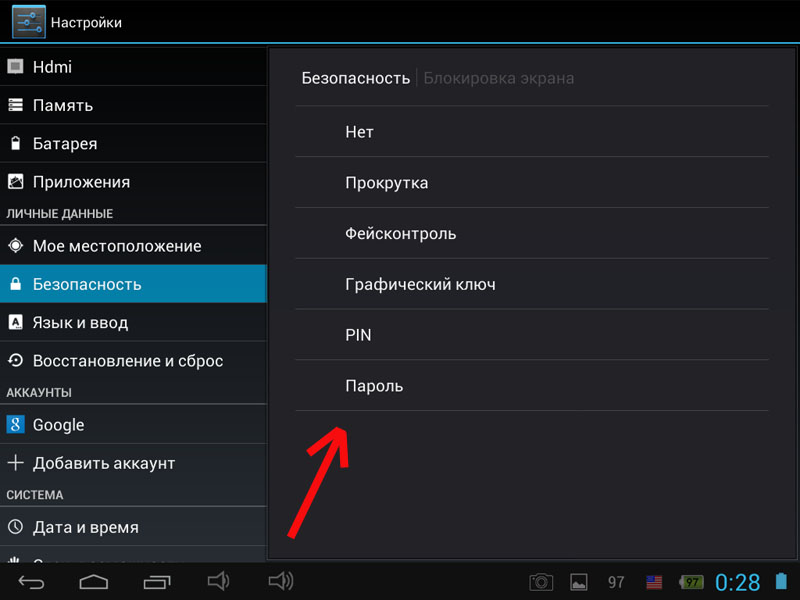 7k
7k
15
28
4
Опубликовано:
Опции
- Постоянная ссылка
- История
пока вы помните свой пароль от Google ID, вы можете выполнить сброс до заводских настроек через режим восстановления.
доступ к режиму восстановления отличается в зависимости от модели, поэтому найдите номер модели своего планшета и выполните поиск в гугле (MODEL##) Режим восстановления
Был ли этот ответ полезен?
Да №
Оценка 27
Отменить
Юнес @бакри
Рем: 121
Опубликовано:
Опции- Постоянная ссылка
- История
Аппаратный сброс телефона и планшета Android
- Выключите телефон Android.
- Нажмите и удерживайте кнопку уменьшения громкости в течение 10-20 секунд, после чего кратковременно нажмите кнопку питания.
- Выберите вариант восстановления, используя для навигации кнопку громкости и кнопку питания для подтверждения.
- Когда вы увидите логотип Android, нажмите и удерживайте кнопку увеличения громкости, а затем отпустите кнопку питания.
- Выберите стирание данных/сброс к заводским настройкам.
- Затем выберите да удалить все данные пользователя.
- Чтобы перезагрузить телефон. выберите «перезагрузить систему сейчас».

https://www.mobileheadlines.net/hard-res…
Был ли этот ответ полезен?
Да №
Оценка 10
Отмена
РЕШЕНО: Как сбросить настройки планшета, если я не помню пароль — Munchkinz
Июль 2013 г. / 1,0 ГГц ARM одноядерный / 4 ГБ SSD / 512 МБ ОЗУ / Android 4.2
12 вопросов Посмотреть все
Крисси @chrissy568132
Респ: 1.3k
Опубликовано:
Опции
- Постоянная ссылка
- История
- Подписаться
Я не могу вспомнить код доступа Мне нужно знать, как перезагрузить планшет
Ответил! Посмотреть ответ У меня тоже есть эта проблема
Хороший вопрос?
Да №
Оценка 111
Отмена
Выбранное решение
Л Пфафф @lpfaff1
Респ: 100k
8
355
Опубликовано:
Опции
- Постоянная ссылка
- История
@ chrissy568132 , Крисси, вы можете потерять все данные, если не сделали резервную копию заранее. Можно попробовать сбросить до заводских. При выключенном планшете одновременно нажмите и удерживайте кнопки питания и увеличения громкости. Удерживайте 10-15 секунд, это должно войти в меню загрузки. Затем вы найдете возможность восстановить заводские настройки по умолчанию / сбросить пользовательские данные. выберите эту опцию. Теперь устройство должно сбросить и очистить пароль. Может занять несколько минут. Удачи.
Я надеюсь, что это помогло вам, если это так, дайте мне знать, нажав кнопку полезно.
Был ли этот ответ полезен?
Да №
Оценка 74
Отменить
Кры @leekrystal
Реп: 385
Опубликовано:
Опции
- Постоянная ссылка
- История
Привет, я не могу вспомнить свой пароль. Чтобы разблокировать мой стол Samsung. Как я могу это изменить.
Был ли этот ответ полезен?
Да №
Оценка 32
Отменить
Рубенторрес @ar2_juli2
Реп: 109
1
1
Опубликовано:
Опции
- Постоянная ссылка
- История
планшет просит запустить android введите свой пароль, но он не позволяет мне ничего вводить, также не может вспомнить пароль, когда я следую инструкциям по выключению, ничего не происходит, возвращает меня, чтобы запустить android, введите свой пароль, но нет клавиатуры для введите или введите что-нибудь, пожалуйста, помогите. Это сверхзвуковой планшет sc_1010jbbt с диагональю экрана 10,1 дюйма и ОС Android 8 ГБ, большое спасибо
Был ли этот ответ полезен?
Да №
Оценка 9
Отменить
тамаралм62 @tamaralm62
Рем: 97
1
1
Опубликовано:
Опции
- Постоянная ссылка
- История
Я получаю новый планшет Samsung, я хотел бы изменить свой пароль на новый! Должен ли я сначала изменить пароль на своем старом планшете, а затем установить новый пароль на своем новом планшете?
Был ли этот ответ полезен?
Да №
Оценка 8
Отменить
Кодин @kodin
Рем: 85
1
1
Опубликовано:
Опции
- Постоянная ссылка
- История
Привет, у меня планшет Chuwi с Windows 10. Samsung или Microsoft при первом открытии блокируют меня независимо от того, какой пароль я пытаюсь использовать, он не распознается. Помогите, как сбросить дамбу ☺
Был ли этот ответ полезен?
Да №
Оценка 7
Отменить
вкайсилы @vkaysely
Рем: 85
1
1
Опубликовано:
Опции
- Постоянная ссылка
- История
Я нажал и удерживал кнопку вверх и питания в течение 15 секунд. Теперь он показывает «Нет команды»? Что мне теперь делать, помогите кто-нибудь. Спасибо,
Был ли этот ответ полезен?
Да №
Оценка 7
Отменить
Рик Колдуэлл @rickcaldwell
Рем: 73
1
1
Опубликовано:
Опции
- Постоянная ссылка
- История
Как перестать вводить пароль для открытия
Был ли этот ответ полезен?
Да №
Оценка 6
Отменить
Адриана Сина @адрианасина
Рем: 85
1
1
Опубликовано:
Опции
- Постоянная ссылка
- История
Мне нужно перезагрузить планшет
Был ли этот ответ полезен?
Да №
Оценка 5
Отменить
Рик Мартин @rickmartin26102
Рем: 61
1
1
Опубликовано:
Опции
- Постоянная ссылка
- История
Я не могу войти в свой планшет joy tb Мне пришлось настроить свой планшет сейчас Я не могу войти в свой планшет можете ли вы в моих приложениях мой экран
Был ли этот ответ полезен?
Да №
Оценка 5
Отменить
Брейден Алвес @braidenalves
Рем: 37
1
Опубликовано:
Опции
- Постоянная ссылка
- История
Я не могу получить, потому что я пошел, чтобы сбросить его, не позволил мне 2, потому что он был синим, когда я его получил, и я ничего не мог сделать.
Был ли этот ответ полезен?
Да №
Оценка 3
Отменить
Киана Гринап @keyanagreenup
Рем: 37
1
Опубликовано:
Опции
- Постоянная ссылка
- История
Привет, я пытаюсь войти в свою вкладку Samsung Galaxy E, и я пытался выполнить полный сброс, который не сработал, и я пытался отключить его, чтобы попробовать еще раз, но когда я выключаю его, он запрашивает пароль но я не знаю пароль что мне делать?
Был ли этот ответ полезен?
Да №
Оценка 3
Отменить
Адриана Сина @адрианасина
Рем: 85
1
1
Опубликовано:
Опции
- Постоянная ссылка
- История
Да, необходимо
Был ли этот ответ полезен?
Да №
Оценка 2
Отменить
Райланд Бакнер @ryelandbuckner
Рем: 25
1
Опубликовано:
Опции
- Постоянная ссылка
- История
Вы можете зайти в Google и найти программу смены пароля и оштрафовать хороший пароль, и он позволит вам изменить его.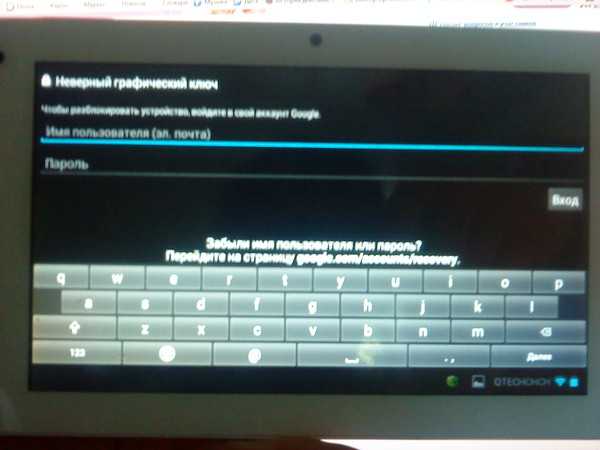
Был ли этот ответ полезен?
Да №
Оценка 2
Отменить
дайвон мяч @дайвонбол
Рем: 13
1
Опубликовано:
Опции
- Постоянная ссылка
- История
Я не знаю, как починить свой планшет
Был ли этот ответ полезен?
Да №
Оценка 1
Отменить
2012 граница @frontier96887
Рем: 13
1
Опубликовано:
Опции
- Постоянная ссылка
- История
У меня есть планшет bg2-w09, и каждый раз, когда я его перезагружаю, он все равно выдает предыдущий адрес электронной почты, что мне делать
Был ли этот ответ полезен?
Да №
Оценка 1
Отменить
Дарлин Хилл @дарленхилл
Рем: 13
1
Опубликовано:
Опции
- Постоянная ссылка
- История
Большое спасибо, очень ценю это
Был ли этот ответ полезен?
Да №
Оценка 1
Отменить
Малик МакГиБарретт @malikmcgee54523
Рем: 13
1
Опубликовано:
Опции
- Постоянная ссылка
- История
Кто-нибудь знает, как попасть в город без пароля
Был ли этот ответ полезен?
Да №
Оценка 1
Отменить
Марта Лоури @marthalowery
Рем: 13
1
Опубликовано:



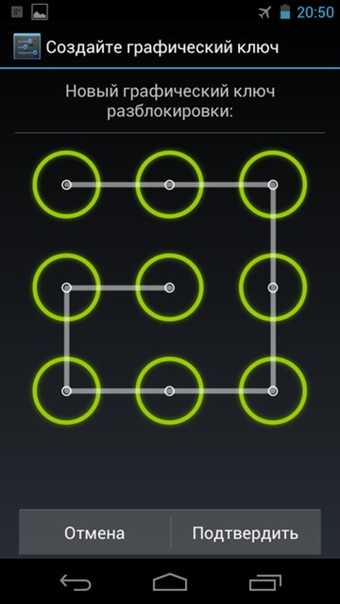
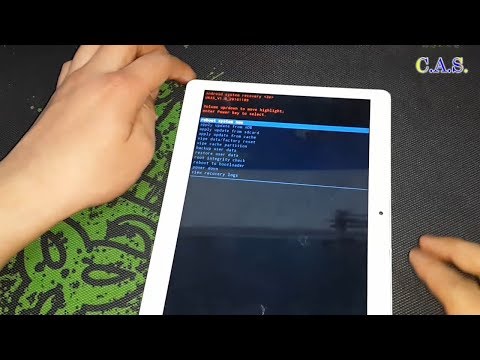


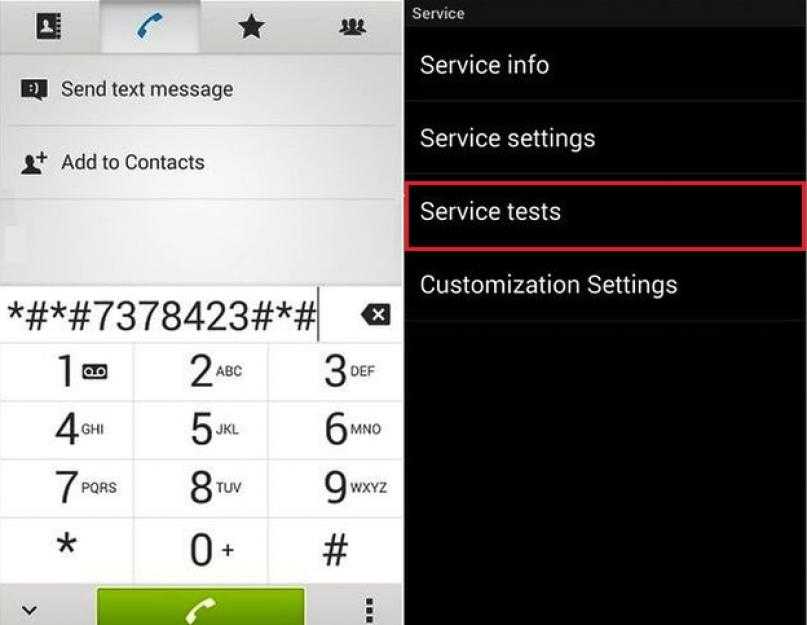
Ваш комментарий будет первым